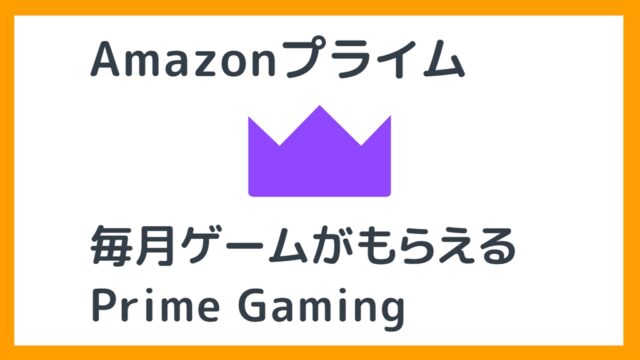4Kモニターって高そうなイメージがありましたが、欲しくて買ってしまいました。
結論:買ってよかった\(^o^)/
購入前に使用していたのはフルHDの24インチPCモニターだったので、動画編集の作業範囲が狭くて悩んでいたんですが、2万円で買える28インチ4Kモニタがあったので即買い!
実体験で解説するよ
今回は「HP V28 4K」28インチ4Kモニタを実際に購入して感じた
- 購入のポイント
- 良かった点と悪かった点は?
- おすすめな人おすすめじゃない人は?
- 注意点はある?
上記の悩みを解決できる記事を書きました。
▼アマゾン・楽天で探す▼
「HP V28 4K」3つの購入ポイント
「HP V28 4K」を購入する決め手は3つ
- 28インチ4Kの中では最安
- 接続ケーブルも付属
- 送料無料

28インチ4K最安

一番の決め手は価格の安さ!安いは正義!
2021年3月の時点で「HP V28 4K」は2万円(税抜き)で最安!
24インチや26インチも探しましたが2万という価格はなかったです。
それなら28インチ2万円で決まりですよね!
次点の商品はJapanNext「JN-T2888UHDR 4K HDR対応 28型ワイド」2万7千円です。
接続ケーブルも付属
地味にありがたい付属品
ケーブル付属品
- 電源ケーブル:1本(1m)
- HDMI ケーブル:1本(1m)
- Display Port ケーブル:1本(1m)
Display Port ケーブルは1000円くらいするので助かります。
送料無料
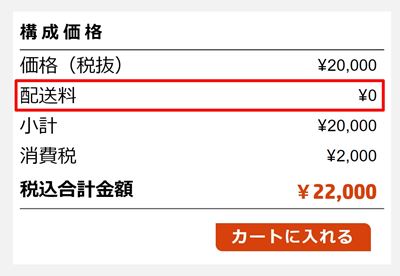
メーカーから直送で送料無料!
思っていたより早かったです。
「HP V28 4K」開封レビュー
まずは中身の確認をしていきます。

こちらが届いた箱
結構しっかりした箱に入ってました。

こんな感じ!
- モニター本体
- スタンド
- 電源ケーブル:1本(1m)
- HDMI ケーブル:1本(1m)
- Display Port ケーブル:1本(1m)
- 説明書
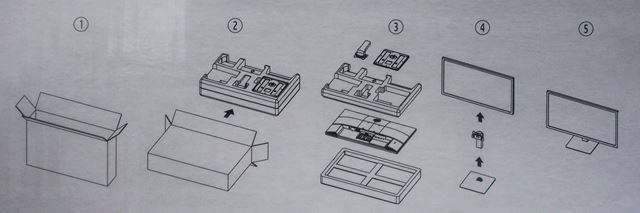
組立も簡単!
箱から出すところから書かれている!
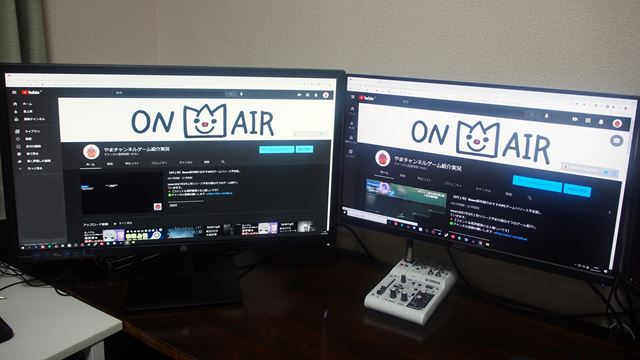
設置したらこんな感じ!
「HP V28 4K」4つの買って良かったところ
「HP V28 4K」買って良かったところ
- 文字が圧倒的に見やすくなった
- 画像や映像が綺麗
- 作業領域が拡張した
- 眼の疲れが違う
文字が圧倒的に見やすくなった
一番体感できたポイント

文字は体感でわかるぐらい見やすくなります。
画像や映像が美しい
見比べたら実感できる。

写真はフルHDしか見ていなかったら何とも思わなかったですが、見比べてしまうと違いがわかってしまいます。
4Kの方が丸みがあり写真が鮮明に見えます。
作業領域が拡張した
これが一番欲しかった!
作業効率が格段に上がりました。
 フルHD:プレミアプロ
フルHD:プレミアプロ
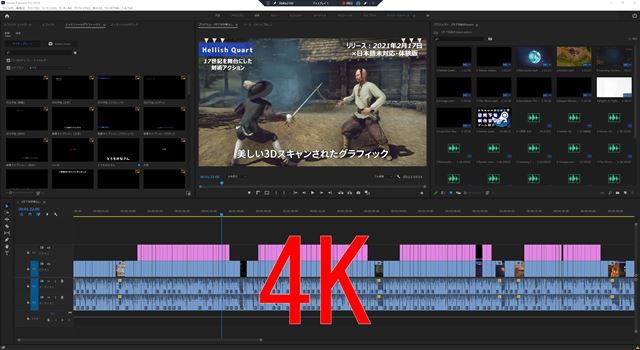 4K:プレミアプロ
4K:プレミアプロ
画像ではわかりにくいかもしれませんが、ノートパソコンや小さい画面で作業されている方ならわかっていただけると思います!
私の場合24インチのフルHDのモニタで動画編集の作業をしていたのですが範囲が狭い!
4Kにすることで個々のワークスペースを広くとることができるので作業効率が格段に上がりました。
在宅ワークされている方にはおすすめですよ。
眼の疲れが改善
眼の疲れ方は人それぞれ違うと思いますが、実際に私が使ってみて感じた事です。
まだまだブログ1記事を書くのに10時間以上PCに向かっていますが、眼の疲れが以前に比べてマシになりました。
眼の疲れに関しては4Kになると文字が小さくなるので、フルHDの時より疲れるということを聞いていました。
実際に使ってみたら目の疲れや肩こりがなくなりましたね。
「HP V28 4K」3つのイマイチなところ
「HP V28 4K」のイマイチな3点
- 高さ調整できない
- フレームレスではない
- メニューボタンが使いにくい
2万円で購入できる28インチ4Kなのでしかたないと思いますが・・・
高さ調整できない
調整は傾斜角度のみ

位置調整はモニターアームで解決!

フレームレスではない
実際に設置してみたら圧迫感を感じた

フレーム幅は20mmあるのでデスクスペースの圧迫感があります。
メニューボタンが使いにくい
モニター右下の側面で見えないし押しにくい

一度設定してしまえばあまり使うことはないと思いますが、非常に使いずらいです。
「HP V28 4K」が向いてる人向いてないひと
「HP V28 4K」を購入するか検討している方が自分に合っているのかを判断できるように、それぞれの特徴を紹介しますね。
「HP V28 4K」が向いてる方
- 初めて4Kを購入する方
- とにかく安い4Kが欲しい方
- 在宅ワークで長時間作業の方
「HP V28 4K」の最大の特徴は安さです!
初めて4Kを購入する方やとにかく安い4Kが欲しい方には最適です。
また、28インチ4Kなので作業用モニターとして大き過ぎず、小さ過ぎず丁度いいサイズということ、4Kなので文字も見やすく眼の負担もすくなくなります。
ですので、在宅ワークで長時間PC作業する方にもおすすめなモニターです。
「HP V28 4K」が向ていない方
- 動きの激しいゲームをする方
- クリエイティブ系のPC作業をされる方
「HP V28 4K」はリフレッシュレートが60Hzなので、動きの激しいゲームは向いていない点です。
また、液晶パネルはTNパネルなので色の再現性が低く、写真やイラスト制作などのクリエイティブ系の作業にも向いていないです。
「HP V28 4K」を購入前に注意しておくこと
「HP V28 4K」の購入を考えられている方は事前にチェック!
- 文字が少し小さくなる
- 4K出力ができるPCが必要
- マルチモニターでの解像度の違い
- 接続ケーブル・スピーカー非搭載
注意しておくべきポイントを解説します。
文字が少し小さくなる
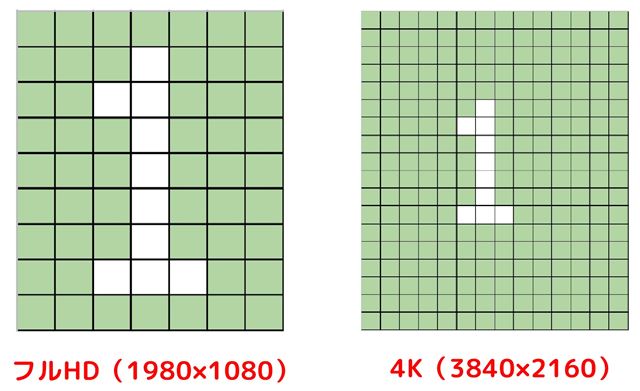
解像度が高くなるにつれ表示できるドット数が増えます。
画面の大きさは固定されているのでドット数が増えるとドットの大きさは小さくなる。
文字に与えられているドット数は固定されているので結果文字は小さくなります。
4K出力ができるPCが必要
今使っているPCが4K出力できるか確認が必要!
- Intel CPU内蔵のGPU →「Intel HD Graphics 4200」以降
- NVIDIA GeForce →「GeForce GTX 650」以降
- AMD Radeon →「Radeon HD 7700」以降
GPU確認方法
Windows10の場合
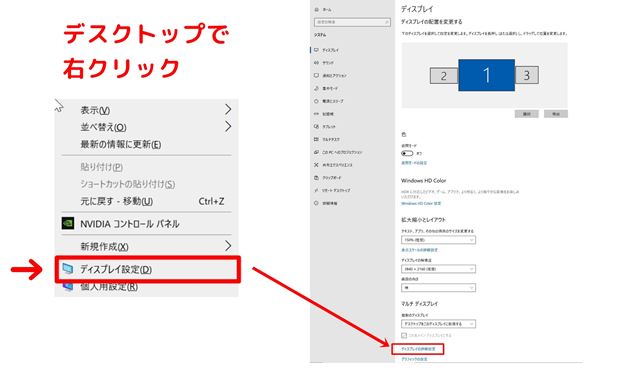
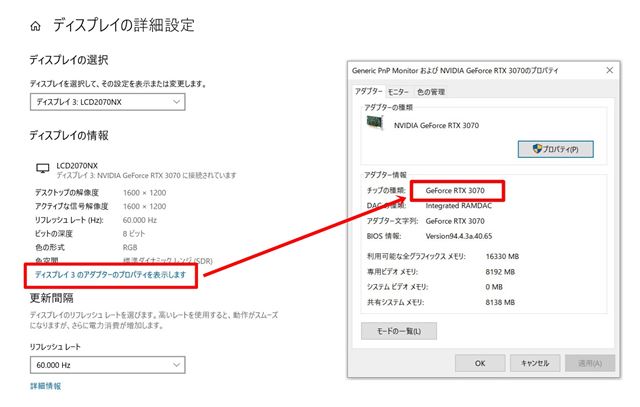
マルチモニターでの解像度の違い
特にマルチモニターで初めて4Kを購入する方は注意してください。
- マウスの位置がズレる
- ウィンドサイズが異なる
使っているうちに慣れてきますが気になる方は気よつけましょう。
マウス位置がズレる
4KモニターからフルHDモニターへマウスカーソールを移動させると出現位置に違和感を感じます。
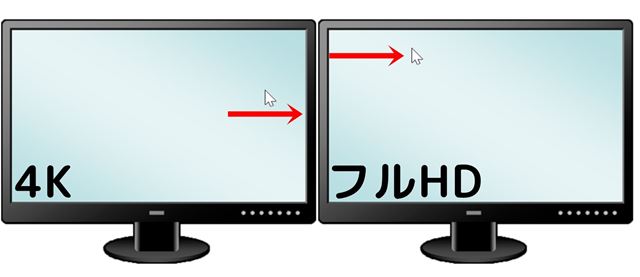
ウィンドサイズが異なる
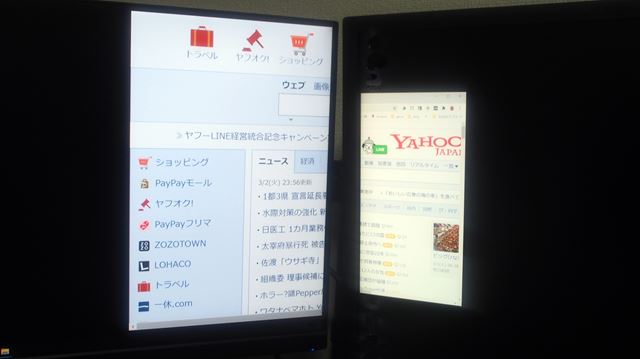
ウィンドウをまたぐ際にサイズが異なりますが、ほとんどがwindows側でちょうどいいサイズに調整してくれます。
一部のソフトは対応していない物もあるので注意が必要です。
接続ケーブル・スピーカー非搭載
 HP HP V28 4K
HP HP V28 4K接続はHDMI2.0とDisplayPortのみです。
スピーカーは非搭載なのでモニターから音は出ません。音声出力端子は付いていますので音源が必要な方は別途でスピーカーを付けることはできます。
まとめ
この記事は私が実際に「HP V28 4K」使用した体験を元に書きました。
個人的には2万で28インチ4Kでこの性能なら大満足です!
念のためもう一度おさらいしておきましょう!
「HP V28 4K」を購入する決め手は3つ
- 28インチ4Kの中では最安
- 接続ケーブルも付属
- 送料無料
「HP V28 4K」買って良かったところ4つ
- 文字が圧倒的に見やすくなった
- 画像や映像が綺麗
- 作業領域が拡張した
- 眼の疲れが違う
「HP V28 4K」が向いてる方
- 初めて4Kを購入する方
- とにかく安い4Kが欲しい方
- 在宅ワークで長時間作業の方
「HP V28 4K」の購入を検討されている方の参考になれば幸いです。
▼アマゾン・楽天で探す▼